Acer W700 – страница 114
Инструкция к Планшету Acer W700
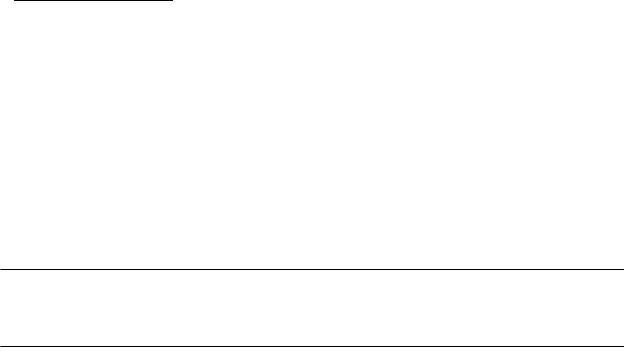
สําหรับแบตเตอรี่ใหม
กอนที่คุณจะใชงานแบตเตอรี่เปนครั้งแรก นี่ค ือขอปฏิบัติที่คุณควรทํา:
1. ตออแดปเตอร AC และชารจแบตเตอรี่ใหเต็ม
2. ถอดอแดปเตอร AC ออก
3. เปดคอมพิวเตอรและทํางานโดยใชแบตเตอรี่
4. ใชงานจนกระทั่งมีการแจงเตือนแบตเตอรี่ต่ํา
5. ตออแดปเตอร AC และชารจแบตเตอรี่ใหเต็มใหมอีกครั้ง
ทําซ้ําขั้นตอนเหลานี้จนกวาแบตเตอรี่จะถูกชาร จและปลอยประจุไฟฟาสามครั้ง
ใชขอปฏิบัตินี้สําหรับแบตเตอรี่ใหมทั้งหมด
หรือสําหรับแบตเตอรี่ที่ไมไดใชเปนเวลานาน
คําเตือน! หามใหแบตเตอรี่มีอุณหภูมิต่ํากวา 0°C (32°F) หรือสูงกวา
45°C (113°F)
อุณหภูมิที่สูงหรือต่ําเกินไปอาจทําใหแบตเตอรี เสียหายได
โดยการทําตามขอปฏิบัติสําหรับแบตเตอรี่
จะทําใหแบตเตอรี่ของคุณสามารถรับการชารจไดส ูงสุด
การไมทําตามขอปฏิบัตินี้จะทําใหแบตเตอรี่ของคุณไมสามารถรับการชารจไดสูงสุด
และจะมีอายุการใชงานที่สั้นลง
นอกจากนี้
อายุการใชงานของแบตเตอรี่อาจไดรับผลกระทบจากการใชงานดังตอไปนี้:
• การใชคอมพิวเตอรโดยใชพลังงานไฟฟา AC ที่สม่ําเสมอ
• หามใช
แบตเตอรี่จนหมดประจุไฟฟาแลวจึงรีชาร จจนเต็มดังที่ไดอธิบายไวขางตน
แบตเตอรี่ - 49
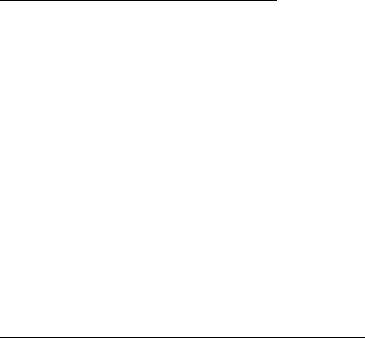
• ใชงานบอย ยิ่งคุณใชงานแบตเตอรี่บอยๆ
อายุการใชงานของแบตเตอรี่จะยิ่งสั้นขึ้น
แบตเตอรี่มาตรฐานของคอมพิวเตอรมีอายุการใชงานสําหรับการชารจมากกวา
1,000 ครั้ง
การยืดอายุการใชงานแบตเตอรี่
การยืดอายุการใชงานแบตเตอรี่จะชวยใหคุณไดรับการทํางานสูงสุดจากแบตเตอรี่
รวมถึงเปนการยืดอายุการชารจ/รีชารจ และชวยเพิ่มประสิทธิภาพในการรีชารจ
ขอแนะนําใหคุณทําตามคําแนะนําดานลางนี้:
• ใชสายไฟ AC เมื่อจําเปนและใชงานแบตเตอรี่ในขณะเดินทาง
• ถอดการดพีซีออกเมื่อไมไดใชงาน เนื่องจากการดจะใชพลังงานอยางตอเนื่อง
(สําหรับบางรุน)
• เก็บเครื่องคอมพิวเตอรของคุ
ณไวในที่เย็นและแหง อุณหภูมิที่แนะนําคือ 10°C
(50°F) ถึง 30°C (86°F).
อุณหภูมิสูงจะทําใหแบตเตอรี่คายประจุไฟฟาอยางรวดเร็ว
• การรีชารจมากเกินไปจะเปนการลดอายุการใชงานแบตเตอรี่
• คอยระวังรักษาอแดปเตอร AC และแบตเตอรี่ของคุณ
การตรวจสอบระดับพลังงานของแบตเตอรี่
ตัววัดพลังงานของ Windows จะแสดงระดับพลังงานในปจจ ุบันของแบตเตอรี่
วางเคอรเซอรเหนือไอคอนแบตเตอรี่/
พาวเวอรบนทาสกบารเพื่อดูระดับการชารจของแบตเตอรี่
50 - แบตเตอรี่
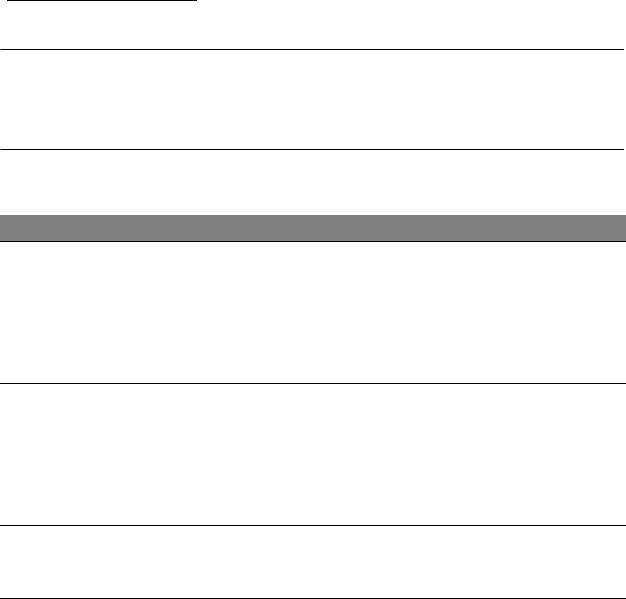
การเตือนแบตเตอรี่ต่ํา
เมื่อทํางานโดยใชแบตเตอรี่ใหคอยดูที่ตัววัดพลังงานของ Windows
คําเตือน! ตออแดปเตอร AC
ใหเร็วที่สุดเทาที่ทําไดหากปรากฏการเตือนแบตเตอรี่ต่ํา
ขอมูลอาจสูญหายหากใชแบตเตอรี่จนหมดและคอมพิวเตอรจะปดการ
ทํางาน
เมื่อปรากฏการเตือนแบตเตอรี่ต่ํา
วิธีปฏิบัติที่แนะนําจะขึ้นอยูกับสถานการณของคุณ:
สถานการณ การกระทําที่แนะนํา
1. เสียบอแดปเตอร AC
เขากับแทนชารจและตอเขากับปลั๊กไฟ
มีอแดปเตอร AC
2. เสียบแท็บเล็ตเขากับแทนชารจ
แทนชารจ
3. บันทึกไฟลที่ใชงานอยูทั้งหมด
และปลั๊กไฟ
4. ทํางานตอ
ปดคอมพิวเตอรหากคุณตองการรีชารจแบตเตอรี่อยางรวดเร็ว
1. เสียบอแดปเตอร AC
เขากับคอมพิวเตอรและตอเขากับปลั๊กไฟ
มีอแดปเตอร AC
2. บันทึกไฟลที่ใชงานอยูทั้งหมด
และปลั๊กไฟ
3. ทํางานตอ
ปดคอมพิ
วเตอรหากคุณตองการรีชารจแบตเตอรี่อยาง
รวดเร็ว
1. บันทึกไฟลที่ใชงานอยูทั้งหมด
มีอแดปเตอร AC
2. ปดแอพพลิเคชั่นทั้งหมด
หรือปลั๊กไฟ
3. ปดคอมพิวเตอรของคุณ
แบตเตอรี่ - 51
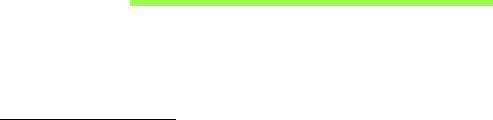
ปกป องคอมพิ วเตอร ของคุ ณ
คอมพิวเตอรของคุณคือการลงทุนที่มีคาและจําเป ็นตองเอาใจใสดูแล
เรียนรูวิธีการปกปองและดูแลคอมพิวเตอรของค ุณ
การใชรหัสผาน
รหัสผานจะปกปองคอมพิวเตอรของคุณจากการเขาถึงที่ไมไดรับอนุญาต
การตั้งคารหัสผานจะเปนการสราง
การปกปองในระดับที่หลากหลายมากขึ้นสําหรับคอมพิวเตอรและขอมูล:
• รหัสผานสําหรับซูเปอรไวเซอรจะปองกันการเขาถึงที ไมไดรับอนุญาตสําหรับยูทิลิ
ตี้ไบออส เมื่อตั้งคาแลว คุณตองปอนรหัสผานเพื่อเขาถึงยูทิลิตี้ไบออส ด
ู
"BIOS ยูทิลิตี้" ในหนา 67
• รหัสผานของผูใชจะปกปองคอมพิวเตอรของคุณจากการใชงานที่ไมไดรับอนุญาต
รวมการใชงานรหัสผานนี้เขากับการตรวจสอบรหัสผานบนกระบวนการบูตเครื่องแ
ละการกลับจากโหมด Hibernation (ถามี) เพื่อความปลอดภัยส ูงสุด
• รหัสผานเมื่อบูตจะปกปองคอมพิวเตอรของคุณจากการใชงานที่ไมไดรับอนุญาต
รวมการใชงานรหัสผานนี้เขากับการตรวจสอบรหัสผานบนกระบวนการบูตเครื่องแ
ละการกลับจากโหมด Hibernation (ถามี) เพื่อความปลอดภัยส ูงสุด
สิ่งสําคั
ญ: อยาลืมรหัสผานสําหรับซูเปอรไวเซอรของคุณ!
หากคุณลืมรหัสผาน
โปรดติดตอตัวแทนจําหนายหรือศูนยบริการที่ได รับอนุญาต
52 - ปกปองคอมพิวเตอรของคุณ

การปอนรหัสผาน
เมื่อตั้งคารหัสผาน จะมีการถามรหัสผานปรากฏขึ้นที่
หนาจอแสดงผล
• เมื่อตั้งคารหัสผานสําหรับซูเปอรไวเซอร การถามจะปรากฏขึ้นเมื่อคุณกดเลือก
การเขาสูยูทิลิตี้ไบออสเมื่อบูต (โปรดดู "BIOS ยูทิลิตี้" ในหนา 68)
• พิมพรหัสผานสําหรับซูเปอรไวเซอรและกด <Enter>
เพื่อเขาสูยูทิลิตี้ไบออสเมื่อบูต หากคุณใส รหัสผานไมถูกตอง
จะมี
ขอความเตือนปรากฏขึ้น ลองใหมอีกครั้งและกด <Enter>
• เมื่อไดตั้งคารหัสผานสําหรับผูใชและรหัสผ านเมื่อบูตแลว จะมีการถามเมื่อบูต
• พิมพรหัสผานสําหรับสําหรับผูใชและกด <Enter> เพื่อเขาใชงานคอมพิวเตอร
หากคุณใสรหัสผานไมถูกตอง จะมีขอความเตือนปรากฏขึ้น
ลองใหมอีกครั้งและกด <Enter>
สิ่งสําคัญ: คุณมีโอกาสในการใสรหัสผานเพียงสามคร
ั้งเทานั้น
หลังความพยายามลมเหลวแตละครั้ง ใหกดปุม Windows
และลองใหมอีกครั้ง หากคุณใสรหัสผานไมถูกตองหลังจากครั้งที่สาม
ระบบจะคาง กด ปุม พาวเวอรคางไวราวสี่วินาทีเพื่อปดคอมพิวเตอร
แลวเปดคอมพิวเตอรและเขาสูยูทิลิตี้ไบออสอีกครั้ง
ปกปองคอมพิวเตอรของคุณ - 53
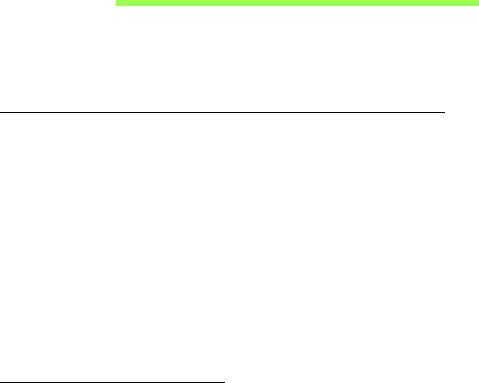
คําถามที่ ถู กถามบ อย
ลําดับตอไปนี้คือรายการของเหตุการณที่อาจเกิดขึ้นไดในระหวางการใชงานคอมพิว
เตอร โดยมีวิธีการแกไขงายๆ มอบใหกับแตละเหตุการณ
ฉันเปดสวิตซพาวเวอร แตคอมพิวเตอรไมเริ่มทํางานหรือบูต
ดูที่ไฟแบตเตอรี่ LED ที่ปุมพาวเวอร:
• หากไฟไมติด หมายถึงไมมีพลังงานไฟฟาปอนใหก ับคอมพิวเตอร
ใหตรวจสอบสิ่งตอไปนี้:
• หากคุณใชงานดวยแบตเตอรี่
แบตเตอรี่อาจมีพลังงานต่ําและไมสามารถใหพลังงานกับคอมพิวเตอรได
ตออแดปเตอร AC เพื่อทําการรีชารจแบตเตอรี่
• ตรวจดูใหแนใจวาอแดปเตอร AC
นั้นไดเสียบปลั๊กเขากับแทนชารจและปลั๊กจายไฟดีแลว
และตรวจสอบใหแนใจวาไดมีการเสียบแท็บเล็
ตเขากับแทนชารจไวดีแลว
ไมมีอะไรปรากฏขึ้นบนหนาจอ
ระบบจัดการพลังงานของคอมพิวเตอรจะทําหนาจอให วางเปลาโดยอัตโนมัติเพื่อกา
รประหยัดพลังงาน กดปุมพาวเวอรเพื่อเปดใชงานหนาจออีกครั้ง
หากกดปุมแลวหนาจอไมเปดกลับคืนมา
อาจเปนเพราะตั้งระดับความสวางไวต่ําเกินไป แตะเลือก charm การตั้งคา >
หนาจอ เพื่อปรับคาระดับความสวาง
54 - คําถามที่ถูกถามบอย
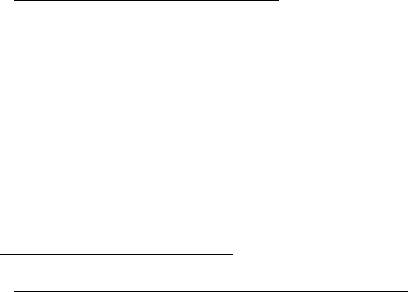
ไมไดยินเสียงใดๆ จากคอมพิวเตอร
ใหตรวจสอบสิ่งตอไปนี้:
• เสียงอาจถูกปดอยู ดูที่ไอคอนควบคุมเสียง (ลําโพง) โดยแตะเลือกที่ charm
การตั้งคา > เสียง หากที่ลําโพงมีเครื่องหมาย "x" ใหแตะเลือกไอคอน เสียง
เพื่อแสดงแถบเสียง ที่ดานบนสุดของแถบ ใหแตะท ี่ไอคอนลําโพงเพื่อเปดเสียง
• ระดับเสียงอาจนอยเกินไป ดูที่ไอคอนควบคุมเสียง (ลําโพง) โดยแตะเลือกที่
charm การตั้งคา > เสียง แตะที่ไอคอน
เสียง และปรับระดับเสียงตามตองการ
• หากมีหูฟงหรือลําโพงภายนอกตออยูกับพอรตไลน เอาทบนคอมพิวเตอร
ลําโพงบนเครื่องคอมพิวเตอรจะปดการทํางานโดยอัตโนมัติ
การขอรับการบริการ
การรับประกันสําหรับผูเดินทางในตางประเทศ (ITW)
คอมพิวเตอรของคุณไดรับการคุมครองตามแผนการรับประกันสําหรับผูเดินทางในต
างประเทศ (ITW) คุณจึงมั่นใจไดขณะเดินทางไปในที่ต าง ๆ
เครือขายใหบริการของเราทั่วโลกพรอมใหความชวยเหลือคุณ
พาสปอรต ITW จําหนายมาพรอมกับคอมพิวเตอรของคุณ
พาสปอรตนี้ประกอบไปดวยขอมูลที่จําเปนทั้งหมดเกี่ยวกับแผน ITW
พรอมทั้งระบุศูนยใหบริการที่ไดรับอนุญาตต างๆ ไวในชุดคูมือที่พกพาไดสะดวกนี้
กรุ
ณาอานรายละเอียดในพาสปอรตใหครบถวน
และพกพาสปอรต ITW ติดตัวไปดวยเสมอ โดยเฉพาะอยางยิ่งขณะเดินทาง
เพื่อรับสิทธิประโยชนจากศูนยใหบริการของเราตาง ๆ อยางเต็มที่
แสดงเอกสารการจัดซื้อไวในแผนดานในปกหนาของพาสปอรต ITW
คําถามที่ถูกถามบอย - 55

หากประเทศที่คุณไปนั้นไมมีศูนยใหบริการ ITW ท ี่ไดรับการแตงตั้งจาก Acer
คุณก็ยังสามารถติดตอกับสํานักงานของเราไดทั่วโลก โปรดเขาชม
www.acer.com
กอนคุณจะติดตอ
โปรดเตรียมขอมูลเหลานี้ใหพรอมเมื่อคุณติดตอ Acer สําหรับการใหบริการออนไลน
และโปรดอยูกับคอมพิวเตอรของคุณเมื่อคุณทําการติดตอ ดวยการสนับสนุนของคุณ
เราจะสามารถลดเวลาในการติดตอที่เกิดขึ้นและช วยใหคุณแกปญหาของคุณไดอยา
งมีประสิทธิภาพ
หากมีขอความแสดงขอผิดพลาดหรือเสียงบี๊บจากคอมพิวเตอรของคุณ
ใหจดบันทึกขอความเหลานั้นตามที่ปรากฏบนหนาจอ
(หรือจํ
านวนและลําดับในกรณีที่เปนเสียงบี๊บ)
คุณมีความจําเปนที่จะตองใหขอมูลตอไปนี้:
ชื่อ:
ที่อยู:
หมายเลขโทรศัพท:
ประเภทเครื่องและรุน:
ซีเรียลนัมเบอร:
วันที่ซื้อ:
56 - คําถามที่ถูกถามบอย
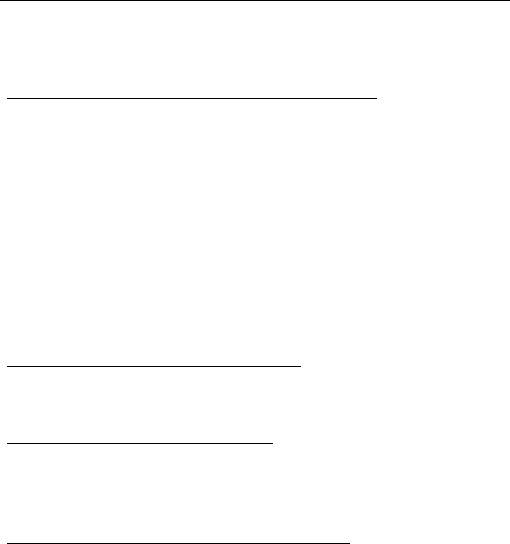
เคล็ดลับและคําแนะนําในการใช Windows 8
เราทราบดีวาระบบปฏิบัติการใหมนี้จะตองใชความคุนเคยในการใชงานพอสมควร
ดังนั้นเราจึงไดสรางพอยเตอรขึ้นเพื่อชวยสรางความคุนเคยใหกับคุณ
มีอยูสามคอนเซ็ปตที่คุณตองจําไวใหขึ้นใจ
1. เริ่ม
ปุม เริ่มตน ไมมีใหเลือกใชอีกตอไป
คุณสามารถเรียกใชแอพพลิเคชั่นไดจากหนาจอเร ิ่มตน
2. Tiles
Live tiles นั้นเปรียบเหมือนกับภาพขนาดยอของโปรแกรมตางๆ
3. Charms
Charms ชวยใหคุณใชฟงกชั่นตางๆ ที่เปนประโยชน เชนการแบงปนขอมูล,
ปดพีซีหรือเปลี่ยนการตั้งคาได
ฉันจะเขาถึง charms ไดอยางไร?
กวาดนิ้วที่ขอบดานขวาของหนาจอเขาดานใน
ฉันจะไปยังเมนู
เริ่ม
ไดอยางไร
กด ปุม Windows หรือกวาดนิ้วที่ขอบดานขวาของหนาจอเขาดานและแตะที่ เริ่มใช
charm
ฉันจะสลับระหวางโปรแกรมไดอยางไร?
กวาดที่ขอบดานซ ายของหนาจอเขาดานในเพื่อเลือกแอพพลิเคชั่นที่เปดใชงานอยู
คําถามที่ถูกถามบอย - 57
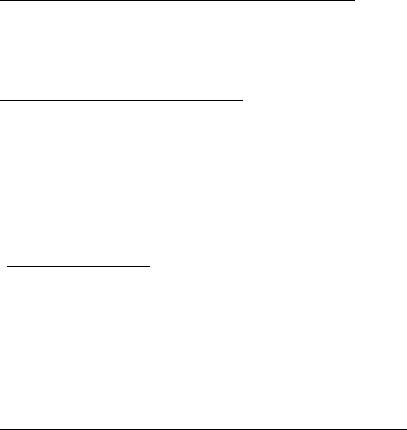
ฉันจะปดคอมพิวเตอรของฉันไดอยางไร?
กวาดนิ่วที่ขอบดานขวาของหนาจอเขาดานใน แตะที่ การตั้งคา > พลังงาน
และเลือกการดําเนินการที่ตองการทํา
ทําไมจึงมีอินเตอรเฟซใหม?
อินเตอรเฟซใหมสําหรับ Windows 8
ไดรับการออกแบบมาเพื่อใหทํางานรวมกับการอินพุทแบบสัมผัสไดดีขึ้น
แอพพลิเคชั่น Windows Store
จะใชหนาจอทั้งหมดโดยอัตโนมัติและไมจําเปนต องทําการปดแบบเดิมอีกตอไป
แอพพลิเคชั่น Windows จะถูกแสดงใน Start โดยใชพื้นหลัง Live
’live tiles’ คืออะไร
พื้นหลัง Live tiles
คลายกับภาพยอของแอพพลิเคชั่นที่จะไดรับการอัพเดตขอมูลใหมๆ
เมื่อคุณไดเชื่อมตอกับอินเตอรเน็ต ตัวอยางเชน
คุณสามารถดูรายงานสภาพอากาศหรืออัพเดตตลาดหุนไดโดยไมจําเปนตองเปดแอ
พพลิเคชั่น
ฉันจะปลดล็อคคอมพิวเตอรของฉันไดอยางไร?
กวาดนิ้วลากหนาจอล็อกขึ้นดานบน
และแตะเลือกที่ไอคอนบัญชีผูใชเพื่อปลดล็อคคอมพิวเตอร
หากบัญชีของคุณมีการตั้งรหัสผานไว
คุณจําเปนตองปอนรหัสผานเพื่อดําเนินการตอ
แตะเลือกไอคอน
แสดงผลบนจอภาพ
และคางไว เพื่อดูตัวอักษรที่คุณปอนเขา
เพื่อตรวจสอบใหแนใจกอนวา รหัสผานนั้นถูกต อง
58 - คําถามที่ถูกถามบอย

ฉันจะปรับแตงคอมพิวเตอรของฉันไดอยางไร?
คุณสามารถปรับแตง
เริ่ม
ไดดวยภาพพื้นหลังอื่น
หรือดวยการปรับตําแหนงไทลใหเหมาะสมกับความตองการสวนตัวของคุณ
เพื่อเปลี่ยนภาพพื้นหลัง กวาดนิ่วที่ขอบดานขวาของหนาจอเขาดานใน แตะที่
การตั้งคา > ปลี่ยนการพีซีของคุณตั้งคาของคุณ > สวนตัว แตะเลือก
หนาจอเริ่มตน ที่ดานบนของหนาแลวเลือกสีและภาพ
ฉันจะเคลื่อนยายไทลไดอยางไร
แตะเลือกที่ไทลคางไวเพื่อเลือก จากนั้นลากไปวางบน
เริ่ม
ที่คุณตองการใหไทลนั้นปรากฏ ไทลอื่นๆ จะถูกยายตามไทลที่อยูในตําแหนงใหม
ฉันจะทําใหไทลมีขนาดใหญขึ้นหรือเล็กลงไดหร ือไม
แตะเลือกและลากไทลลงดานลาง แลวปลอย เลือก ลดขนาดใหเล็กลง หรือ
เพิ่มขนาดใหใหญขึ้น จากเมนูที่ปรากฏขึ้นที่ดานลางของหนาจอ
ฉันจะทําการปรับแตงหนาจอล็อคไดอยางไร
คุณสามารถปรับแตงหนาจอล็อคใหเปนแบบที่คุณตองการไดดวยภาพตางๆ
หรือใหแสดงสถานะและการแจงเตือนที่เหมาะกับความตองการสวนตัวของคุณได
เพื่อเปลี่ยนภาพพื้นหลัง กวาดนิ่วที่ขอบดานขวาของหนาจอเขาดานใน แตะที่
การตั้งคา > ปลี่ยนการพีซีของคุณตั้งคาของคุณ > สวนตัว แตะเลือก
ปรับแตงหนาจอล็อคได ที่ดานบนของหนาแลวเลือกภาพและแอพพลิเคชั่
นที่คุณตองการจะเห็นบนหนาจอล็อค
ฉันจะปดแอพพลิเคชั่นไดอยางไร?
กวาดนิ้วลาก window ลงดานลางจากสวนบนสุดของหนาจอ
และผานจุดตรงกลางของหนาจอ
คําถามที่ถูกถามบอย - 59
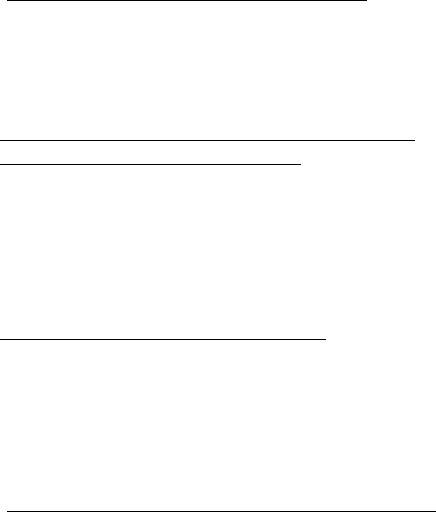
ฉันจะเปลี่ยนความละเอียดของหนาจอไดหรือไม
กวาดนิ้วที่ขอบดานขวาของหนาจอเขาดานในและแตะ Search
แตะเลือกที่ชองขอความ เพื่อแสดงคียบอรดบนหนาจอ และเริ่มพิมพ 'แผงควบคุม'
เพื่อแสดงผลลัพธ แลวแตะเลือก Control Panel > Adjust screen
resolution
ฉันตองการใช Windows ในแบบที่ฉันเคยใช –
เอาเดสกท็อปแบบเดิมคืนมาใหฉัน!
จาก
เริ่ม
แตะเลือกที่ไทล เดสกท็อป เพื่อดูเดสกท็อปแบบเดิม
คุณสามารถปกหมุดแอพพลิเคชั่นที่คุณใชบอยบนทาสกบารเพื่อความสะดวกในการ
เปดใชงาน
หากคุณคลิกที่แอพพลิเคชั่นที่ไมใชแอพพลิเคช ั่น Windows Store ระบบ
Windows เปดแอพพลิเคชั่นนั้นโดยใช
Desktop
โดยอัตโนมัติ
แอพพลิเคชั่นตางๆ ของฉันอยูที่ไหน?
กวาดนิ้วที่ขอบดานขวาของหนาจอเขาดานใน แตะที่ Search
พิมพชื่อแอพพลิเคชั่นที่คุณตองการจะเปด โดยใชคียบอรดที่แสดงไวบนหนาจอ
ระบบจะแสดงผลลัพธไวที่ดานซายมือของหนาจอ
เพื่อดูรายชื่อของแอพพลิเคชั่นที่สมบูรณ
กวาดนิ้วจากดานลางของหนาจอขึ้นดานบน และแตะเลือก All apps
ฉันจะทําใหแอพพลิเคชั่นปรากฏอยูบน Start ไดอยางไร?
หากคุณอยูใน
All apps
และคุณตองการใหโปรแกรมปรากฏขึ้นบนหนา
Start
ใหแตะเลือกและลากแอพพลิเคชั่นลงดานลาง แลวปลอย แตะเลือก
ปกหมุดกับเริ่ม จากเมนูที่ปรากฏขึ้นที่ดานลางของหนาจอ
60 - คําถามที่ถูกถามบอย
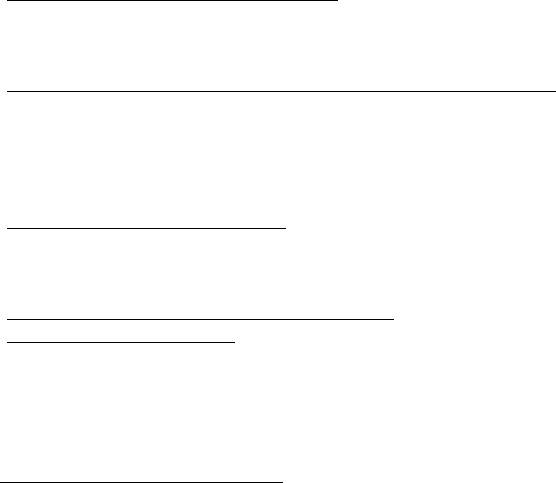
ฉันจะลบพื้นหลังออกจาก Start ไดอยางไร?
แตะเลือกและลากแอพพลิเคชั่นลงดานลาง แลวปลอย แตะเลือก Unpin from
Start จากเมนูที่ปรากฏขึ้นที่ดานลางของหนาจอ
ฉันจะทําใหแอพพลิเคชั่นปรากฏอยูบนทาสกบารในเดสกท็อปไดอยางไร?
หากคุณอยูใน
All
apps
และคุณตองการใหแอพพลิเคชั่นปรากฏขึ้นบนทาสก บารใน
Desktop
ใหแตะเลือกและลากแอพพลิเคชั่นลงดานลาง แลวปลอย เลือก Pin to taskbar
จากเมนูที่ปรากฏที่ดานลางของหนาจอ
ฉันจะติดตั้งแอพพลิเคชั่นไดอยางไร?
คุณสามารถดาวนโหลดแอพพลิเคชั่น Windows Store ไดจาก
Store
คุณจําเปนจะตองมี Microsoft ID เพื่อซื้อและดาวนโหลดแอพพลิเคชั่นจาก
Store
ฉันไมพบแอพพลิเคชั่นอยาง Notepad และ Paint!
แอพพลิเคชั่นพวกนี้อยูที่ไหน?
กวาดนิ้วที่ขอบดานขวาของหนาจอเขาดานใน แตะที่ Search
พิมพชื่อแอพพลิเคชั่นที่คุณตองการจะเปด โดยใชคียบอรดที่แสดงไวบนหนาจอ
นอกจากนี้ คุณยังสามารถ เปด
All apps
และเลื่อนไปยัง ’Windows Accessories’
เพื่อดูรายชื่อโปรแกรมเกาที่มีใหได
Microsoft ID (บัญชี) คืออะไร?
บัญชี Microsoft คือที่อยูอีเมลและรหัสผานที่คุณใชเพื่อลงชื่อเขาใช Windows
คุณสามารถใชที่อยูอีเมลใดๆ ก็ได
แตจะดีที่สุดหากคุณเลือกใชอีเมลที่คุณใชส ื่อสารกับเพื่อนๆ
และใชเพื่อลงชื่อเขาใชเว็บโปรดของคุณอยูแลว
คําถามที่ถูกถามบอย - 61
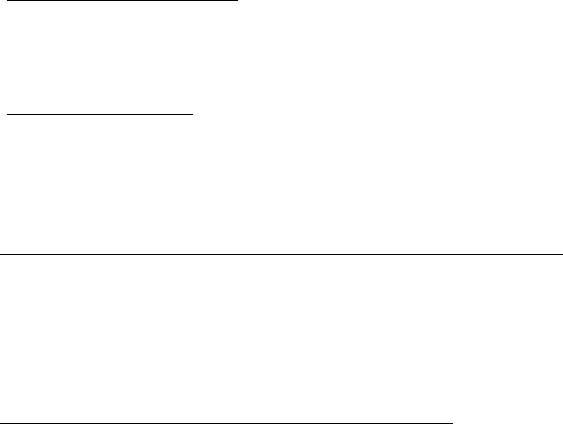
เมื่อคุณลงชื่อเขาใชพีซีของคุณดวยบัญชี Microsoft
คุณจะเชื่อมโยงพีซีของคุณเขากับผูคน, ไฟล และอุปกรณอื่นๆ ที่คุณสัมพันธดวย
ฉันจําเปนตองมีบัญชีนี้หรือไม?
คุณไมจําเปนตองมี Microsoft ID เพื่อใชงาน Windows 8
แตการมีบัญชีนี้ไวจะทําใหชีวิตคุณงายขึ้นเนื่องจากคุณจะสามารถซิงคขอมูลผานอุป
กรณตางๆ ที่คุณไดลงชื่อเขาใชโดยใช Microsoft ID
ฉันจะมีบัญชีนี้ไดอยางไร
หากคุณไดติดตั้ง Windows 8 แลวและยังไมไดลงชื่อเขาใชโดยใชบัญชี Microsoft
หรือคุณไมมีบัญชี Microsoft และตองการจะมีบัญชีไวใชงาน กดปุม Settings >
Change PC settings > Users > Switch to a Microsoft account
จากนั้นทําตามคําแนะนําบนหนาจอ
ฉันจะเพิ่มรายการโปรดลงไปใน Internet Explorer ไดอยางไร?
Internet Explorer 10 จะไมมีรายการโปรดเหมือนเกา
แตคุณจะสามารถปกหมุดทางลัดไวบนหนา
Start
ไดแทน
เมื่อคุณเปดหนาเว็บเพจแลว
ใหกวาดนิ้วจากขอบดานลางของหนาจอขึ้นดานบนเพื่อเปดเมนูที่ดานลางของหนาจ
อ คลิก Pin to Start
ฉันจะตรวจหาการอัพเดตของ Windows ไดอยางไร
กวาดนิ้วที่ขอบดานขวาของหนาจอเขาดานใน และแตะ Settings > Change PC
settings > Windows Updates แตะเลือก ตรวจสอบการอัพเดตทันที
62 - คําถามที่ถูกถามบอย

ฉันจะหาขอมูลเพิ่มเติมไดที่ไหน?
สําหรับขอมูลเพิ่มเติม โปรดเขาชมเว็บเพจตอไปนี้:
• วิธีการใชงาน Windows 8: www.acer.com/windows8-tutorial
•FAQ การสนับสนุน: www.acer.com/support
คําถามที่ถูกถามบอย - 63
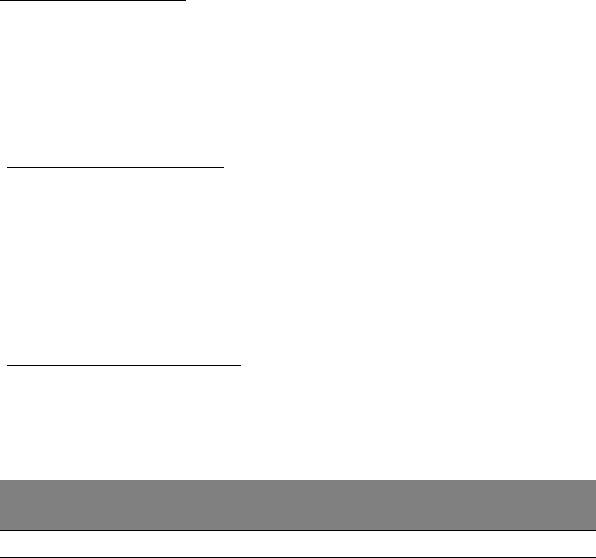
การแกไขปญหา
ในบทนี้จะแสดงใหคุณทราบถึงวิธีการรับมือกับป ัญหาทั่วไปของระบบ
อานขอมูลในบทนี้กอนโทรติดตอชางเทคนิคหากมีปญหาเกิดขึ้น
วิธีการแกไขสําหรับปญหาที่รุนแรงกวานี้จําเป ็นตองมีการเปดตัวเครื่อง
หามพยายามเปดตัวเครื่อง คอมพิวเตอรนี้ดวยต ัวคุณเอง
ใหติดตอตัวแทนจําหนายหรือศูนยบริการที่ไดรับอนุญาต
เคล็ดลับการแกไขปญหา
คอมพิวเตอรนี้มีการออกแบบที่ล้ําหนาที่จะแสดงขอความแสดงขอผิดพลาดบนหนา
จอที่จะชวยคุณในการแกไขปญหา
หากระบบแจงขอความแสดงขอผิดพลาดหรือแจงอาการของขอผิดพลาดที่เกิดขึ้น
ใหดูสวนของ "ขอความแสดงขอผิดพลาด" ดานลาง
หากไมสามารถแกไขปญหาที่เกิดขึ้นได ใหติดต อตัวแทนจําหนายของคุณ โปรดดู
"การขอรับการบริการ" ในหนา 55
ขอความแสดงขอผิดพลาด
หากคุณไดรับขอความแสดงขอผิดพลาด
ใหอานขอความนั้นและดําเนินการเพื่อแกไขปญหานั้นตามความเหมาะสม
ตารางดังตอไปนี้แสดงรายการขอความแสดงขอผิดพลาดเรียงตามลําดับตัวอักษรพ
รอมดวยวิธีการดําเนินการแกไขที่แนะนํา
ขอความแสดงขอผิด
วิธีการแกไข
พลาด
CMOS battery bad ติดตอผูแทนจําหนายหรือศูนยบริการที่ไดรับอนุญาต
64 - คําถามที่ถูกถามบอย
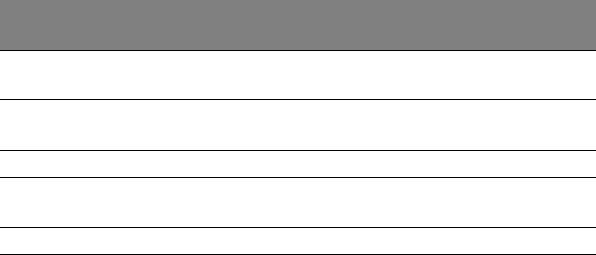
ขอความแสดงขอผิด
วิธีการแกไข
พลาด
CMOS checksum
ติดตอผูแทนจําหนายหรือศูนยบริการที่ไดรับอนุญาต
error
ใสดิสกระบบ (ที่สามารถบูตได) จากนั้นกด
Disk boot failure
<Enter> เพื่อรีบูต
Hard disk 0 error ติดตอผูแทนจําหนายหรือศูนยบริการที่ไดรับอนุญาต
Hard disk 0 extended
ต
ิดตอผูแทนจําหนายหรือศูนยบริการที่ไดรับอนุญาต
type error
I/O parity error ติดตอผูแทนจําหนายหรือศูนยบริการที่ไดรับอนุญาต
หากคุณยังคงพบปญหาหลังจากดําเนินการตามมาตรการแกไขดังกลาวแลว
โปรดติดตอตัวแทนจําหนายของคุณหรือศูนยบริการที่ไดรับอนุญาตสําหรับความชว
ยเหลือ
คําถามที่ถูกถามบอย - 65

การเรี ยกคื นค าระบบของคุ ณ
คอมพิวเตอรของคุณมาพรอม DVD สําหรับการเรียกคืนคาระบบ แตไมไดมาพรอม
optical disc drive (ODD) ในการใช ODD แบบใชภายนอก
และดําเนินการตามขั้นตอนดังตอไปนี้
เพื่อเรียกคืนคาระบบคอมพิวเตอรของคุณกลับเป ็นคาที่ติดตั้งมาจากโรงงาน:
1. ปดเครื่องคอมพิวเตอรอยางสมบูรณ
โดยการกดปุมพาวเวอรคางไวเปนเวลานานกวา 4 วินาที หรือโดยการแตะเลือก
charm การตั้งคา > เปลี่ยนคาติดตั้ง PC > โดยทั่วไป ภายใต
"การเร
ิ่มทํางานขั้นสูง" แตะเลือก เปดปดเครื่องอีกครั้ง ระบบจะแสดงหนาจอ
"เลือกขอเลือก" แตะเลือก ปดเครื่องคอมพิวเตอรของคุณ
2. เชื่อมตอ ODD เขากับคอมพิวเตอรของคุณ
3. เรียกใช BIOS ของคอมพิวเตอร โดยการกดปุม Windows
และปุมพาวเวอรในเวลาเดียวกัน
4. เลือกขอเลือก บูต จากแถบทางซายมือ
5. ภายใต "ลําดับการบูตกอนหลัง" ยาย EFI DVD/CDROM ไปยังตําแหน
งที่หนึ่ง
โดยดําเนินการตามคําแนะนําที่กําหนดไว
6. เลือก ออกจากระบบ จากแถบทางซายมือ และเลือก
จัดเก็บการเปลี่ยนแปลงเมื่อออกจากระบบ ที่อยูทางดานขวามือ
7. ใส DVD สําหรับการเรียกคืนคาระบบ เปดเครื่องคอมพิวเตอรของคุณ
และดําเนินการตามคําแนะนําที่แสดงไวบนหนาจอ
66 - การเรียกคืนคาระบบของคุณ
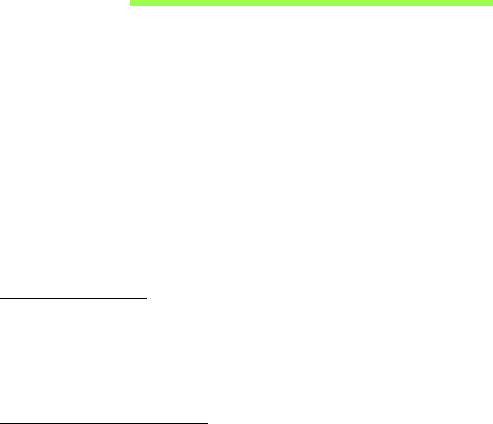
BIOS ยู ทิ ลิ ตี้
BIOS ยูทิลิตี้คือโปรแกรมในการกําหนดคาฮารดแวรที่ติดตั้งอยูใน BIOS
ของคอมพิวเตอรของคุณ
คอมพิวเตอรของคุณนั้นไดรับการกําหนดคาไวอย างถูกตองและเหมาะสมที่สุดไวเรีย
บรอยแลว และคุณไมจําเปนที่จะตองเรียกใชงานยูทิลิตี้นี้ อยางไรก็ดี
หากคุณพบกับปญหาเกี่ยวกับการกําหนดคา คุณอาจจำเปนตองใชงานยูทิลิตี้
หากตองการเรียกใชงาน BIOS ย
ูทิลิตี้ ใหดําเนินการดังตอไปนี้:
• ตรวจสอบใหแนใจวา มีการปดเครื่องคอมพิวเตอร อยางสมบูรณแลว (โปรดดู
"การเปดและปดคอมพิวเตอรของคุณ" ในหนา 16) กดปุม Windows
คางไวและกดปุมพาวเวอร
ลําดับการบูต
เพื่อตั้งคาลําดับการบูตใน BIOS ยูทิลิตี้ ใหเปดใชงาน BIOS ยูทิลิตี้
จากนั้นเลือกขอเลือก the Boot จากแถบดานซาย ภายใต "ลําดับการบูตกอนหลัง"
สามารถเปลี่ยนลําดับการบูตไดตามตองการ
การตั้งคารหัสผาน
เพื่อตั้งคารหัสผานเมื่อทําการบูต ใหเปดใช งาน BIOS ยูทิลิตี้ จากนั้นเลือก
Security จากแถบดานซาย ภายใต "การตั้งรหัสผานผูดูแล" เลือก Enter
ใสรหัสผานตามที่คุณตองการ และเลือก OK ภายใต "รหัสผานเมื่อบูต:"
ใหเลือกขอเลือก Enabled
BIOS ยูทิลิตี้ - 67

กฎข อบั งคั บและถ อยแถลงด านค
วามปลอดภั ย
คําแถลง FCC
อุปกรณนี้ไดรับการทดสอบและกําหนดใหใชตามขอจํากัดสําหรับอุปกรณดิจิตอล Class B
ซึ่งเปนไปตาม Part 15 ของกฎขอบังคับ FCC
ขอจํากัดนี้ถูกกําหนดขึ้นเพื่อมอบการปกปองที่เหมาะสมสําหรับการรบกวนที่เปนอันตรายตอการติด
ตั้งใชงานในที่พักอาศัย อุปกรณนี้สราง, ใชงาน
และสามารถแผพลังงานในคลื่นความถี่วิทยุและหากไมไดรับการติดตั้งและใชงานตามที่ไดกําหนดไ
วในคําแนะนํา อาจทําให
เกิดการรบกวนที่เปนอันตรายตอการสื่อสารทางคลื่นวิทยุ
อยางไรก็ตาม ไมมีการรับรองวาการรบกวนนั้นจะไมเกิดขึ้นในการติดตั้งใชงานจําเพาะ
หากอุปกรณนี้ทําการรบกวนการรับคลื่นวิทยุและโทรทัศน
ซึ่งอาจกําจัดไดโดยการปดและเปดอุปกรณแลว
ผูใชสามารถลองทําการแกไขการรบกวนดวยวิธีการใดๆ ตอไปนี้:
- หันหรือเปลี่ยนที่ตั้งเสาอากาศรับสัญญาณ
- เพิ่มระยะหางระหวางอุปกรณและตัวรับ
- ตออุปกรณเข
ากับปลั๊กไฟอื่นที่ไมไดใชตอเขากับตัวรับสัญญาณ
- ติดตอตัวแทนจําหนายหรือชางเทคนิคดานวิทยุ/
โทรทัศนที่มีประสบการณสําหรับความชวยเหลือ
คําเตือน: สายเคเบิลที่หุมฉนวน
การเชื่อมตอทั้งหมดกับอุปกรณคอมพิวเตอรตองทําโดยใชสายเคเบิลที่หุมฉนวนเพื่อใหเปนไปตาม
ขอบังคับ FCC
68 - กฎขอบังคับและถอยแถลงดานความปลอดภัย

